【第3回】子どもが夢中になるクイズを簡単につくる「Kahoot!」と「Quizlet」

素晴らしいデバイスがあっても、どんな使い方ができるのか知らなければもったいない話です。
逆に言えば、どんなことができるのかをちょっとでも知ることができれば、興味がどんどん広がって、いろんな活用方法を発明したり、自分の隠れていた力をうんと引き出せたりできると思います。
「アプリのあ」では、“これなら自分でもできそうだな”とイメージしてもらえるように、初めに、完成品やゴールを示して、そのあとで、簡単な操作方法やアレンジ方法などを紹介していきます。
前回は、地球上のあらゆる場所へ行った気になれるアプリを紹介しましたが、第3回目の今回は、子どもたちが夢中になるクイズを簡単につくれるアプリを紹介します。
この記事が、誰かの何かのためになれば大変うれしいです。

Kahoot! や Quizlet で何ができるの?
クイズという言葉を聞くだけで、教室の子どもたちは急に盛り上がります。
今回紹介する「Kahoot!」と「Quizlet」は、とても簡単にクイズをつくることができるアプリです。さらには子どもたちが持っている端末を使えば、全員参加型のクイズ大会をすぐに開催することもできます。
アプリの特徴は以下の通りなので、お好きな方を使って楽しんでください。
Kahoot:ポイント勝負
全員同じタイミングで同じ問題に答えていく。基本的に4択問題。早く解答するほど得点が高くなる。1人モードもあるし、チームモードもある。
Quizlet:スピード勝負
自分のペースでどんどん問題に答えていく。早く12問正解した人が優勝。ランダムでチームを組んで挑戦することもできる。なお、カードリングのように自習もできる。
下記に、2つのアプリを実際に体験できるリンクを掲載しました。
ぜひ一度、先生自身が試してみてください。「なるほど、こういうものなんだ」と分かってもらえると思います。
<Kahoot!>
中学2年生はじめの問題
https://create.kahoot.it/details/8e71c3fc-2f2d-46d4-981f-0e1467f3ffe5
※「ゲストとしてプレイ」でログインすると、ログインした端末が出題者になります。ログインしたページに常にQRコードが出てきますので、別の端末でQRコードを読み取ると、クイズの回答者を体験することができます
<Quizlet>
覚えておきたい元素記号 18個単語カード
https://quizlet.com/_bg60yp?x=1jqt&i=1fonxw
※一人で遊ぶならおすすめは「マッチ」。マッチは、画面上に出ているカードから、正しい組み合わせを選ぶというゲーム感覚で学べる機能です
問題を作成してみましょう
1.事前に問題と正解を用意する
まずは、問題と問題に対する正しい解答を用意しましょう。
アプリ上に直接、問題や正しい解答を1つずつ入力していくこともできますが、GoogleスプレッドシートやExcelで出題したい問題と正解を用意しておくのがおすすめです。
その理由は、問題と解答の作成にじっくり時間をかけられるのと、同じ問題を他のクイズアプリでも転用できるからです。
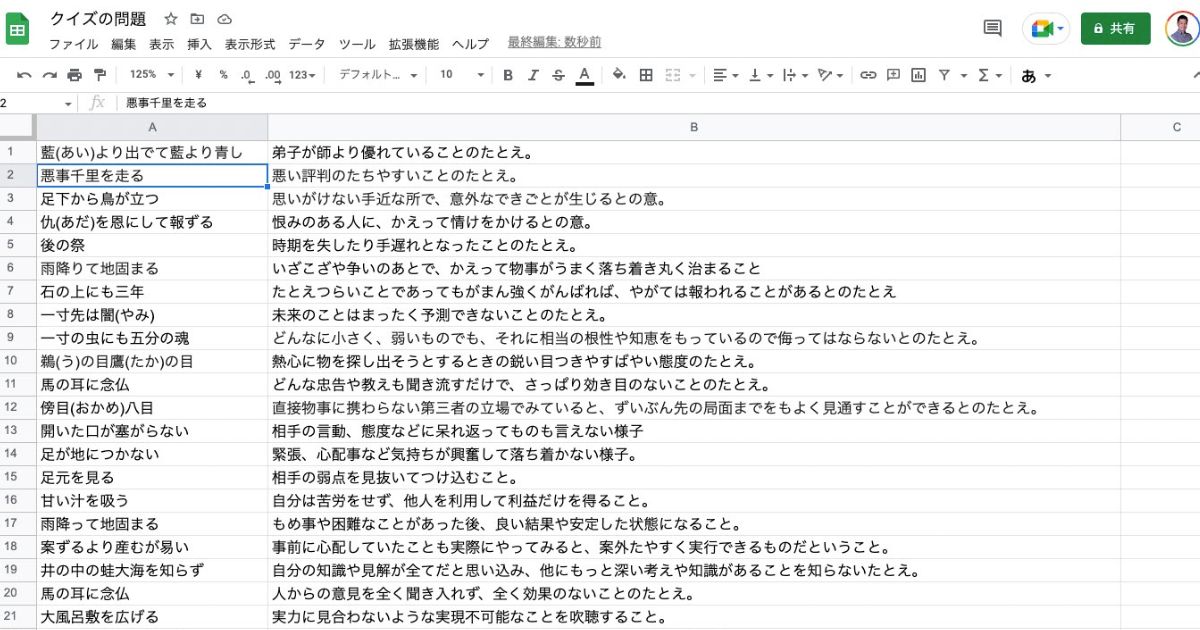
出題したい問題と正解を用意しておくのがおすすめ
2.アプリのアカウントを作成する
アプリの操作方法はそれぞれ違うので、別々に紹介します。
<Kahoot!>
サインアップ → 教師 → 学校 → メールアドレスを登録
※適宜該当するものを選んでください
<Quizlet>
新規登録 → Google のアカウントを使う
※Googleアカウントを使ってログインすると便利ですが、氏名などを入力してログインする方法もあります
3.問題と正解を貼り付ける
<Kahoot!>
Kahoot!でクイズを作成するには、
「作成(+マークをクリック)」→「Kahoot!をクリック」→「(新しいKahoot!)作成する」
の手順で、作成画面を開きます。
作成画面が開いたら、「問題・正解・誤答」を入力します。作成する解答は2つ以上、「回答を追加」すると最大6つまで記入することができます。
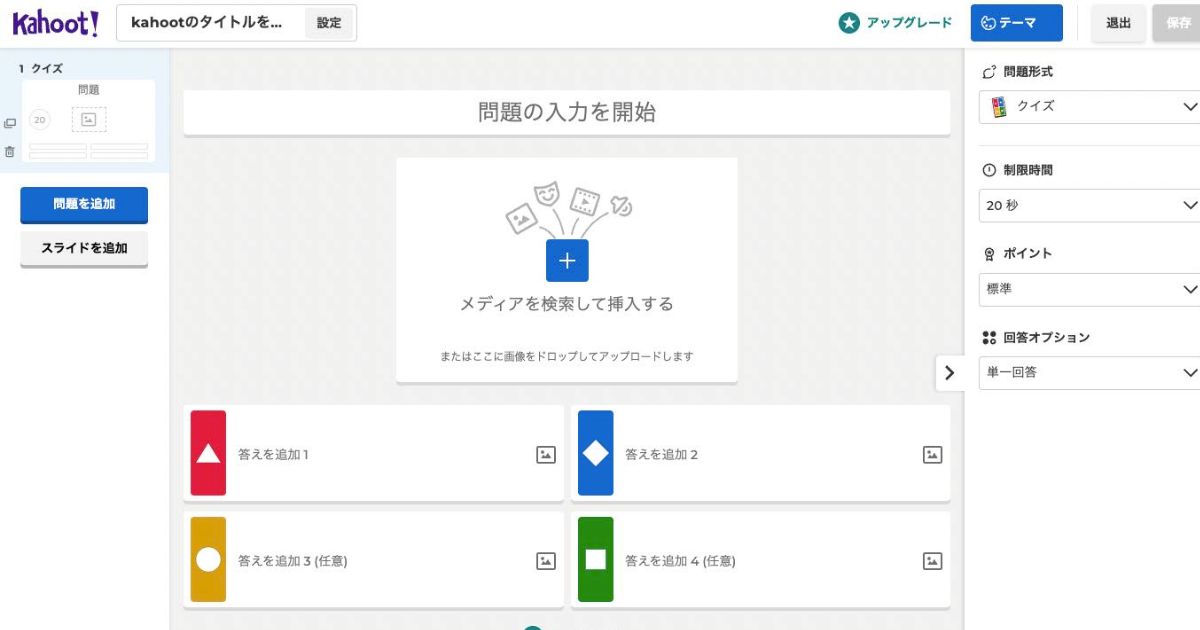
今回は、先ほど作成した問題と正解を利用してみましょう。
「問題を追加」→「スプレッドシートをインポート」→「テンプレートをダウンロード」の手順で、Kahoot!からダウンロードしたExcelファイルに、あらかじめGoogle スプレッドシートやExcelで作成しておいた問題と正解を貼り付けます。
この「インポート」の操作については、PC上でのみ可能です。
回答を記入するとき、正解と誤答の両方が必要になります。しかし、改めて誤答を用意するのではなく、下図のように4つずつセルをずらすなどの工夫をすると簡単に仕上がります。
ただし、Kahoot!の無料アカウントでは100問以上の用意はできませんので、ご注意ください。
Excelのシート内で、G列に解答時間(5秒や10秒など)の入力と、H列の正解番号の入力(今回は全部1番)も忘れずに行ってください。
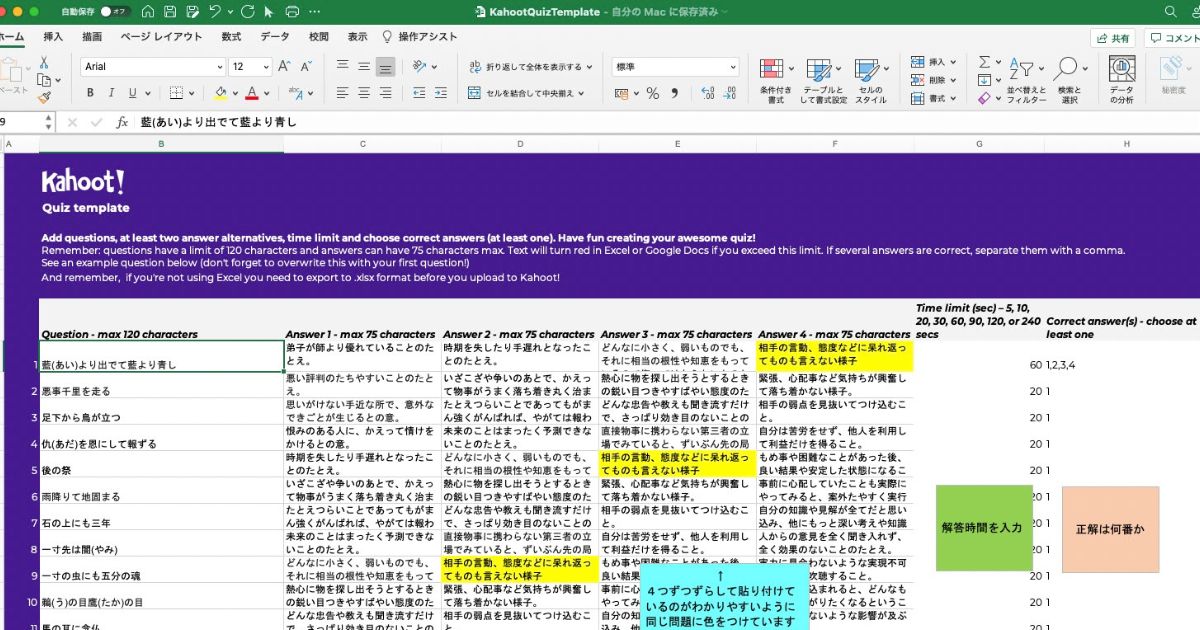
仕上がったExcelファイルは、「ドラッグ&ドロップ」→「アップロード」→「問題を追加する」の手順で、Kahoot!上に反映させることができます。
うまく問題が追加できたら、イメージ通りになっているかを確認します。
画像を画面中央や解答欄にドラッグ&ドロップすると、写真やアニメーションGifを入れることもできます。

最後に「(右上の方の)保存」「タイトル」「解説」を入力したら、完成です。
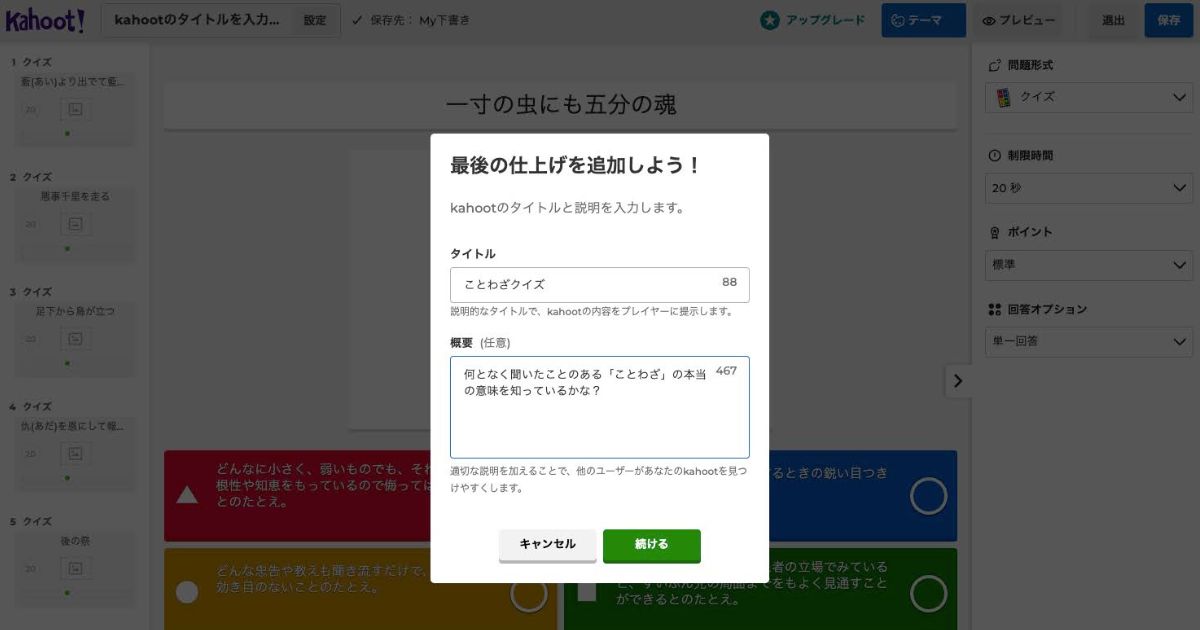
<Quizlet>
ここからは、Quizletについてお伝えしていきます。
Quizletにログイン後、
「作成する」をクリック→「学習セット」をクリック→「タイトル」と「説明」を記入
ここまで準備ができたら入力欄に、「用語」と「定義」を入力します。用語が「問題」、定義が「答え」と考えてください。
定義には、画像を貼り付けることもできます。
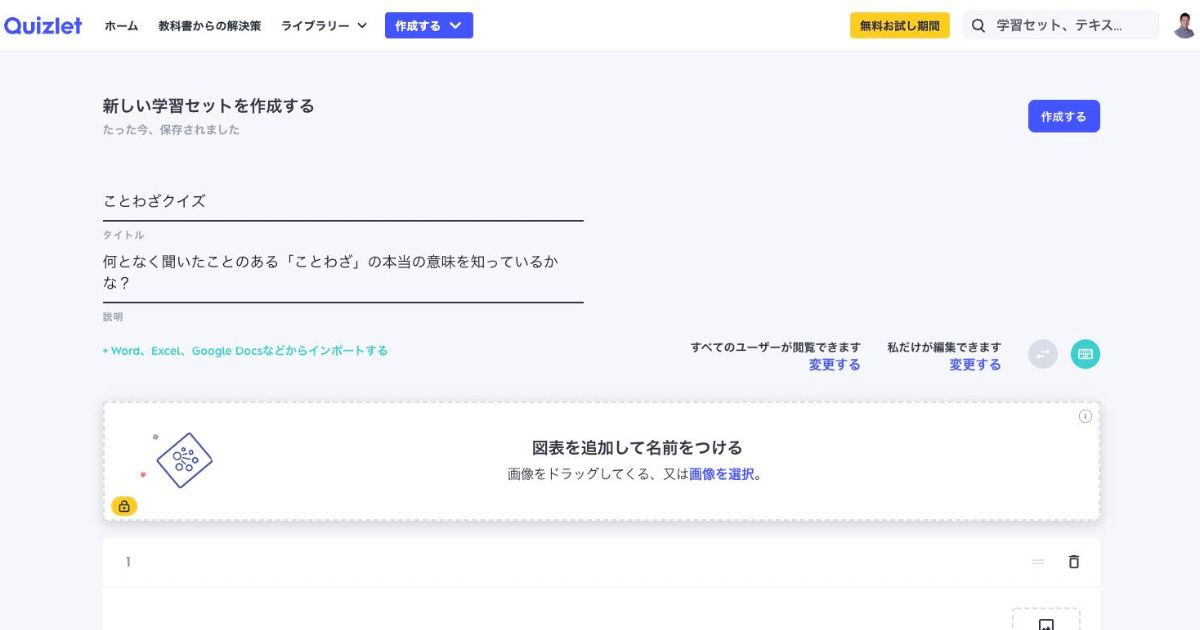
今回も、先ほどのスプレッドシートやExcelで作成した問題と正解を利用してみましょう。
「Word、Excel、Google Docsなどからインポートする」→「Excelで問題と正解を範囲選択してコピー」→「(データをインポートするのところに)ペースト」→「インポート」→「作成」
このあと、用語と定義の言語の選択を聞かれます。1つだけ指定すると、他の全ても選択が完了します。
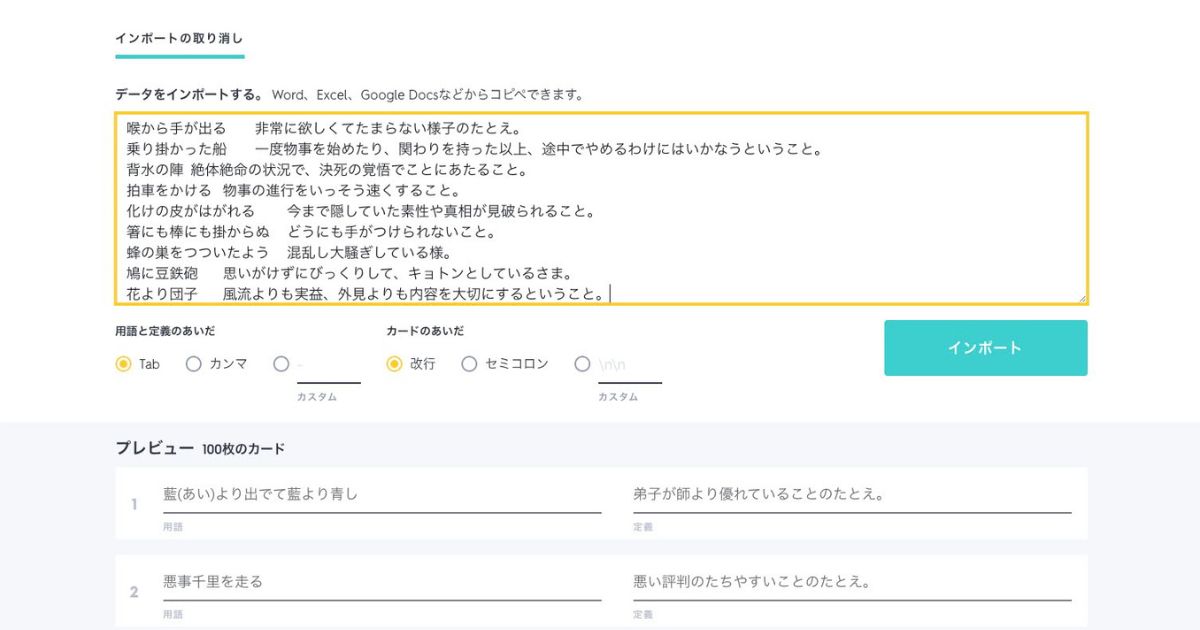
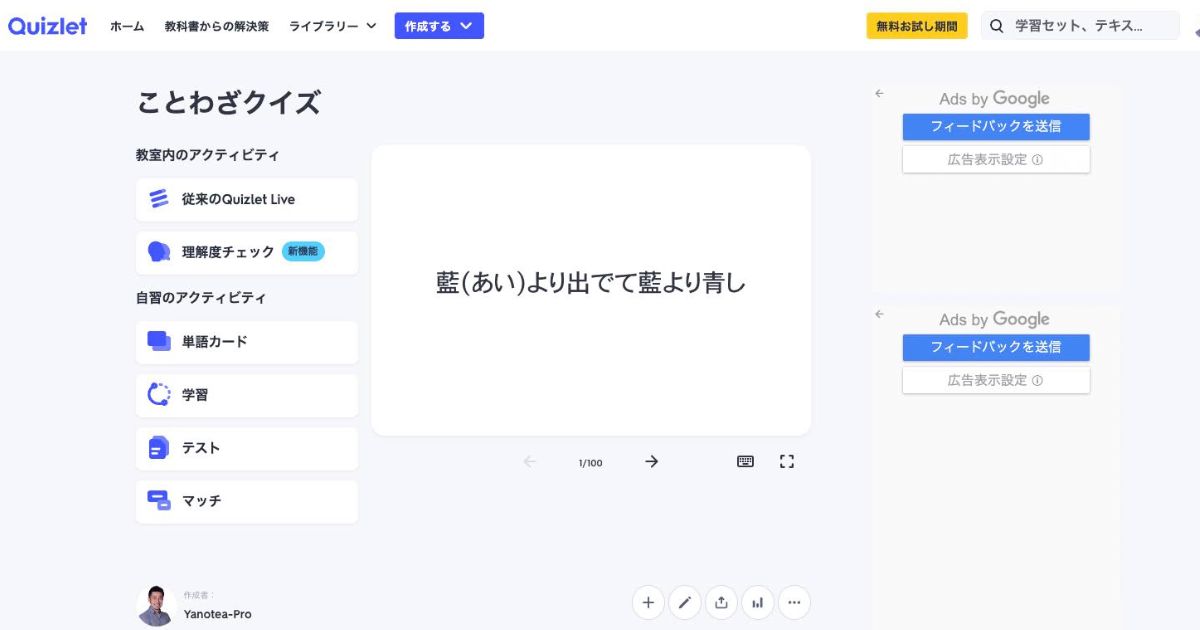
みんなでクイズに挑戦しよう
<Kahoot!>
「クイズの一覧(ライブラリ)から出題したいタイトルを選択」→「開始」
クラシックモードは、自分1人で回答。チームモードは、複数人で回答することができます。
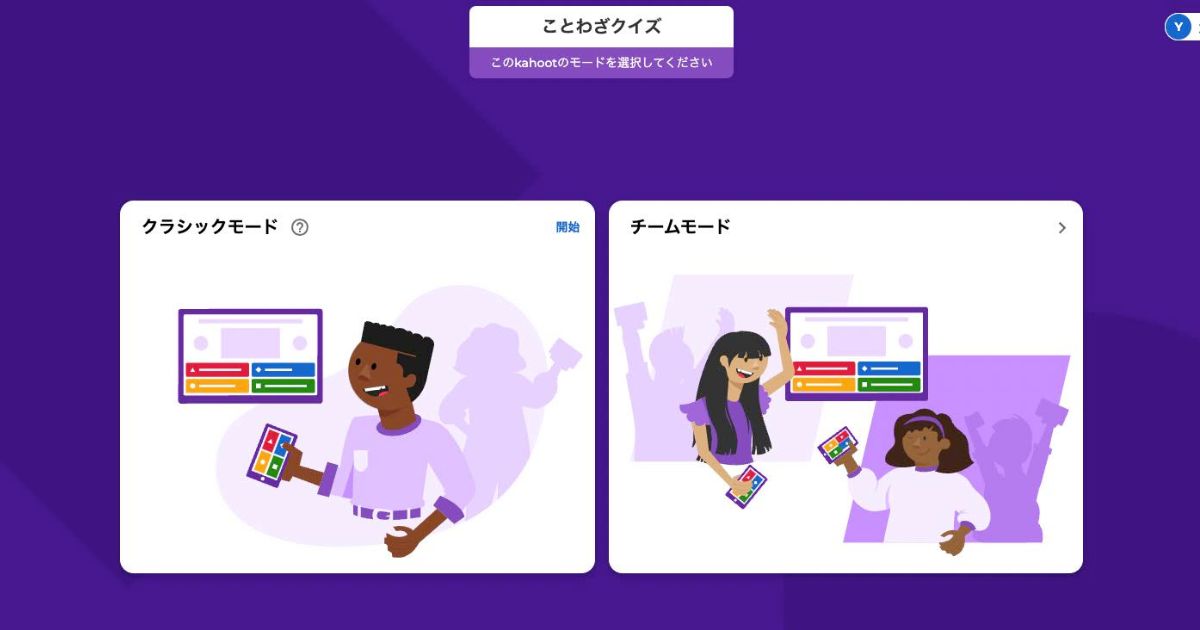
お好みで「設定」マーク(左上3番目のマーク)の中から「ON」にしておくと便利なのが、次の3つです。
(1)「設定」をクリックすると一番上に現れる「問題と回答の表示」
…各端末の画面にも問題が表示されるようになります
(2)「設定」内の「主催」欄の「回答順序をランダム化」
…Excelから取り込んだ回答は1番左が正解になってしまうので、回答順序はランダム化しておきましょう
(3)セキュリティ&「プライバシー」欄の「ニックネームジェネレーター」
…ニックネームを考える時間短縮となります
回答者は、QRコードをタブレット端末等で撮影するとゲームに参加できます。もしくは、ウェブ上でwww.kahoot.it や、Kahoot!アプリから「ゲームのPINを入力」します。
参加者が全員入れたら「スタート」を押します。
あとは、みんなで楽しむだけです!早押しなので、早く正解するほどポイントが高くなります。
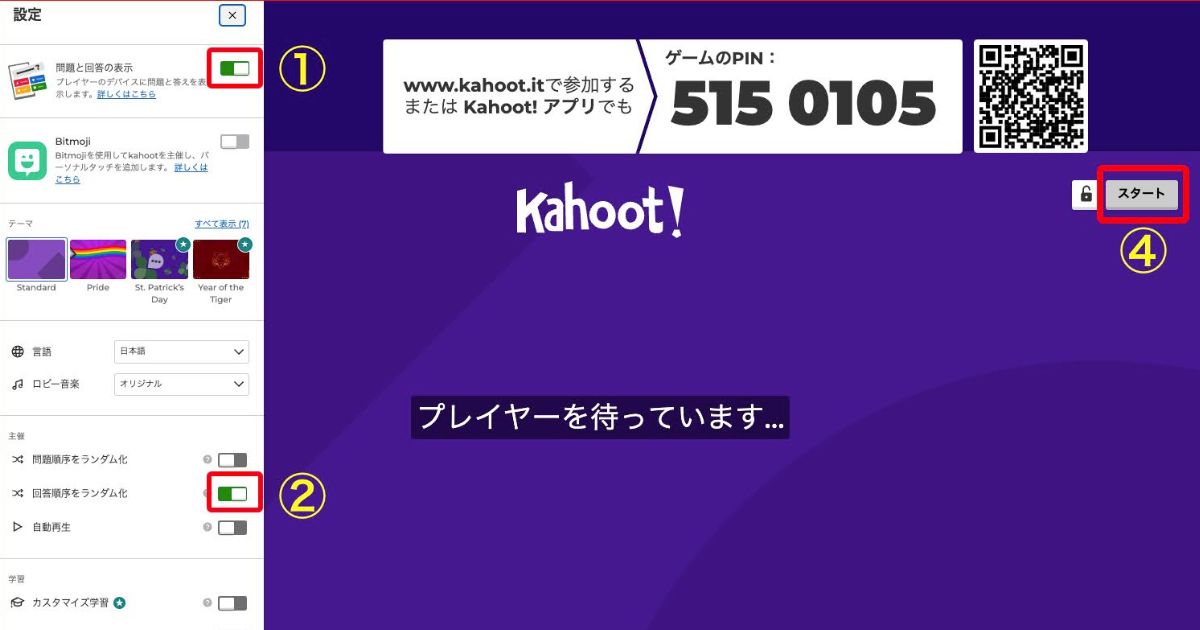
出題者は「次へ」を押すと、カウントダウンタイマーが0になる前に次の問題にいくためにクイズを切り上げることができます。
回答が終了し正解を表示したあとには、参加者の中からポイント上位者の発表が1問ごとにあります。出題者の画面をプロジェクターや大型テレビに映しておくと、ポイント上位者を子どもたちと確認でき、ランキング発表の時に盛り上がると思います。
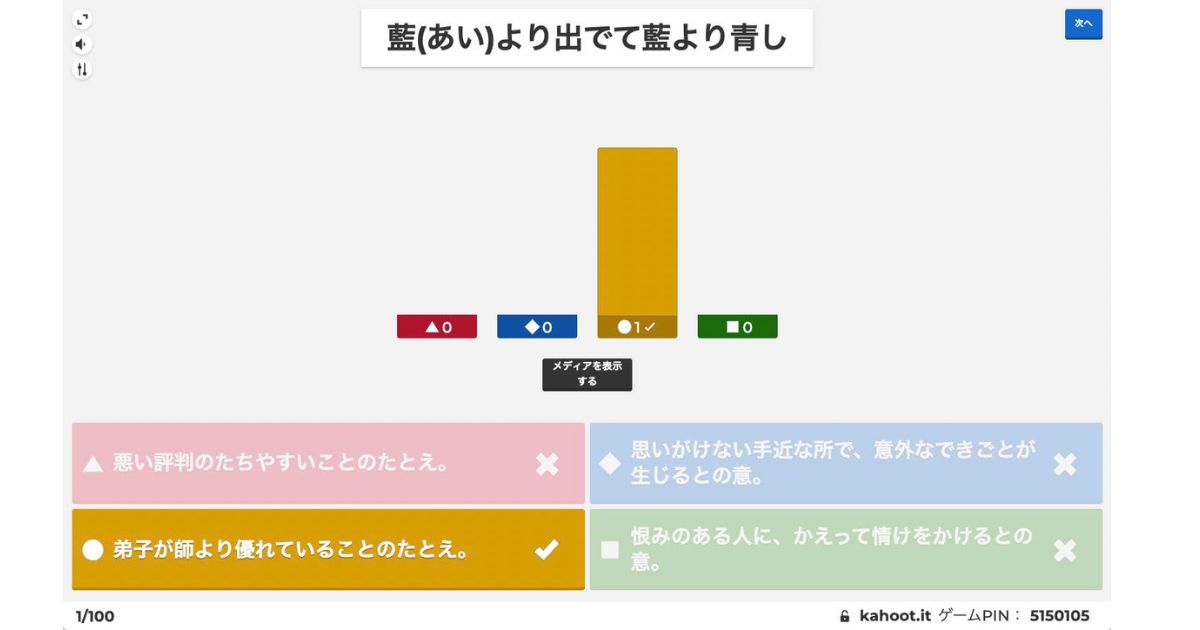
<Quizlet>
Quizletの出題方法は次の通りです。
「ライブラリー」内の「学習セット」をクリック→「表示したいクイズを選択」→画面左側にある「従来のQuizlet Live」をクリック
ここまで進めると、「どのようにチームを編成したいですか?」と聞かれますので、「ランダム方式(ランダムにチームがつくられます(こちらがおすすめ))」か「個人同士での対戦を選択」を選んでください。
さらに、「どのようにプレーしたいですか?」と聞かれますので、「定義と用語(用語を選択する)」か「用語と定義(定義を選択する)」を選択してください。
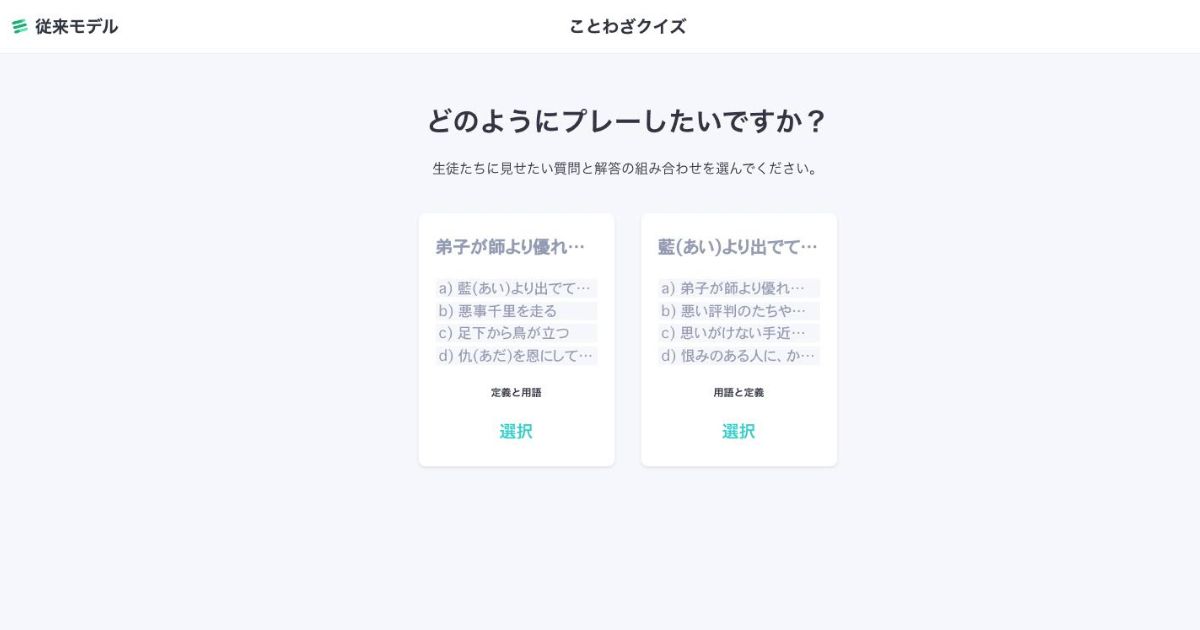
回答者は、QRコードをタブレット端末等で撮影するとゲームに参加できます。もしくは、www.quizlet.live やQuizletアプリを起動し、「ゲームのPINを入力」してゲームに参加することもできます。
名前(ニックネーム)を入力して参加してください。参加者が全員クイズに入れたら、「ゲームを開始」を押します。あとは、みんなで楽しむだけです!
答えを間違えてしまうと、0ポイントに戻ってしまうので、落ち着いて取り組むよう、子どもたちにあらかじめ伝えておくのが良いかもしれません。
それぞれの端末には、他の人の状況がスライダーで表示されてはいますが、出題者の画面をプロジェクタや大型テレビに映しておくと盛り上がります。
「どのようにチームを編成したいですか?」という質問の段階で「ランダム方式を」選択した場合は、自分のタブレット端末に解答がないことがあります。その時は、同じチームの端末に解答がありますので、チームで相談して解答しましょう。
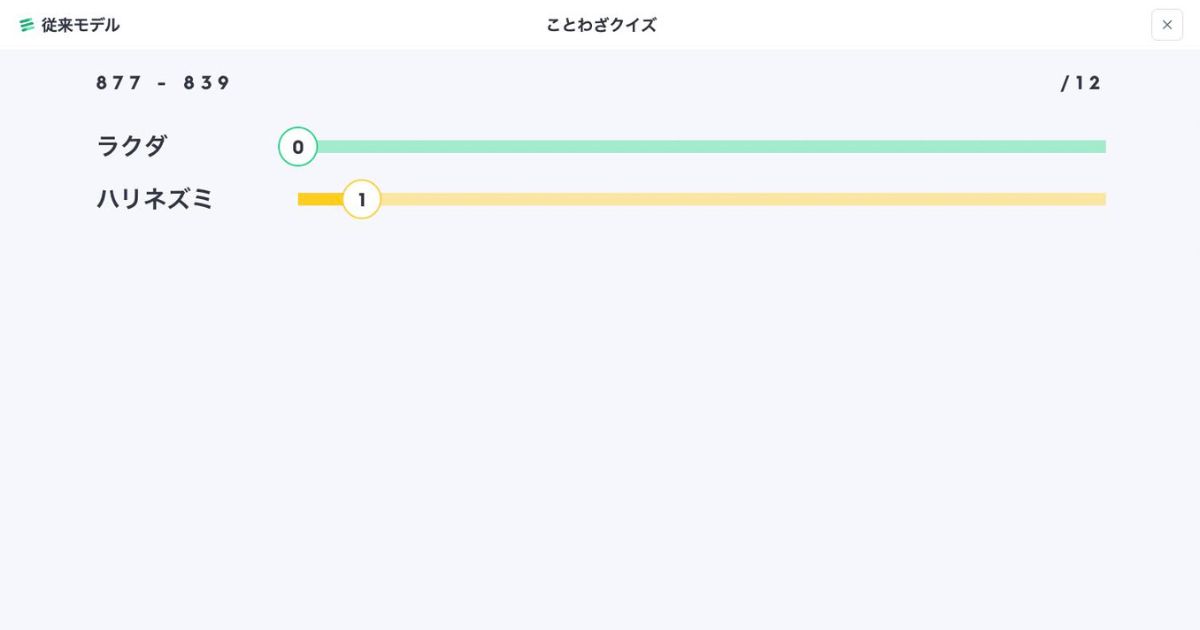
他にどんなことに使えそう?
Quizletはクイズ以外にも、単語とその意味を覚えるのにとても役立つアプリです。
試験の前に手書きで作成するリングカードのデジタル版のようなものです。子どもたち自身で「用語」「定義」を入力して作成するのも良いと思います。
また、Kahoot!やQuizletの問題を考えるときに、Google スプレッドシートを共有しておいて、グループなどで問題を協働的に問題を作成するのも良いと思います。
実際に授業で使ってみてどうだった?
<Kahoot! で、1年生のおさらいクイズ>
2年生になってから初めての理科の授業のことです。
ペアで1台のタブレット端末を使って交代で回答していくスタイルでした。個人戦でクイズをするよりも、ペアやグループでおこなう方が断然クラスは盛り上がります。
1問ずつ正解を発表するときに解説をはさむことで、おさらいもしっかり楽しくできました。
授業の初めに「小テストを今からする」と宣言すると「嫌だ」と言っていた生徒たちですが、終わってみると「またやりたい」という大合唱でした。
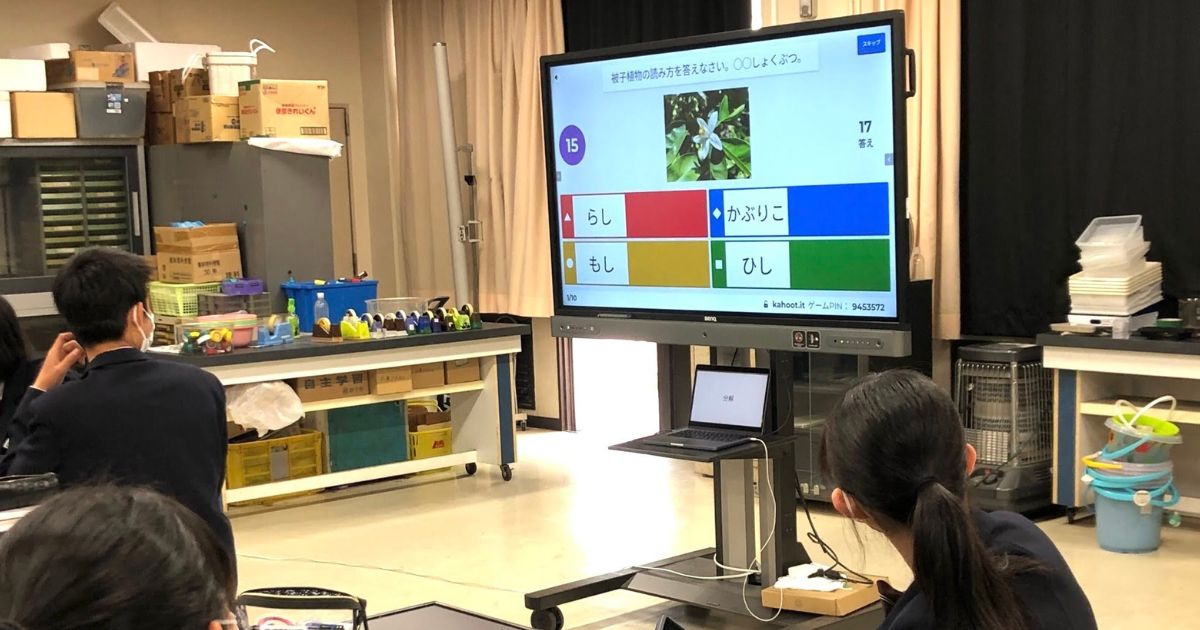

<Quizletで元素記号や、化学式を覚えたかをチェック>
化学分野の授業のときに、元素記号や化学式を短時間で覚えてもらいました。4択の早押しクイズを行いました。誰かがゴールすると終了です。
とても盛り上がりました。自分が間違えていた問題については、あとで端末に表示されるのでおさらいするときにも便利です。
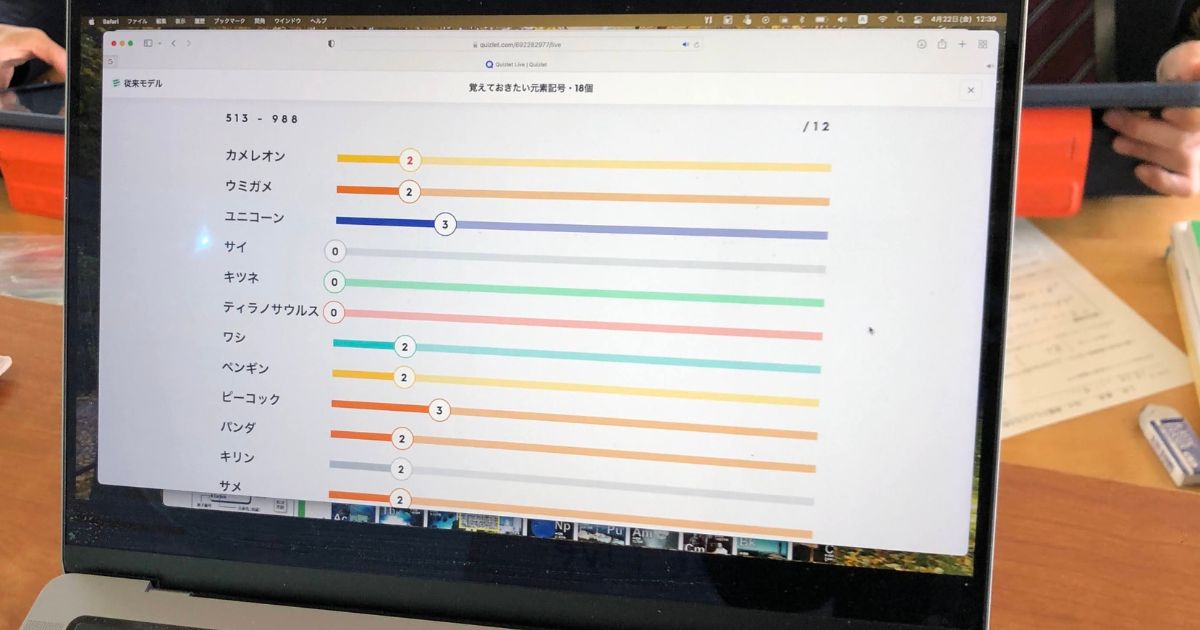
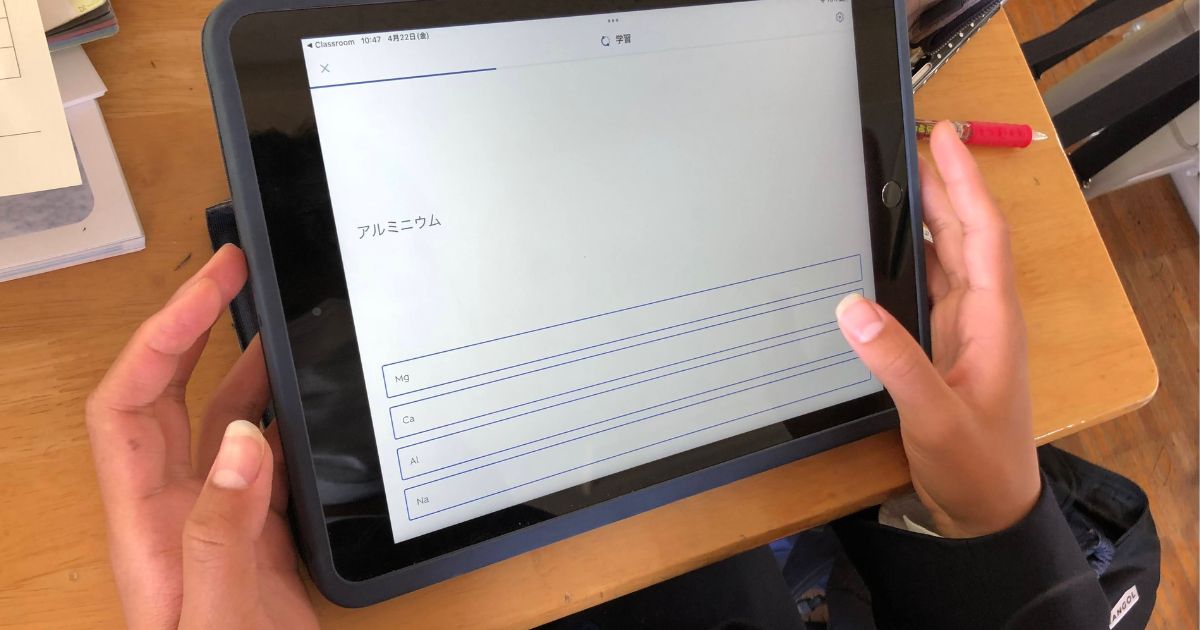
今回紹介した2つのアプリ以外にも「Gimkit」もとても楽しいクイズアプリです。ポイントを稼いでいろんなアイテムを買って使って、みんなで楽しめます。
とにかく子どもたちはクイズが大好きなので、問題に「答える側」の経験だけではなくて、「つくる側」の経験をしておくと、きっと将来いろんなことに役立つと思います。

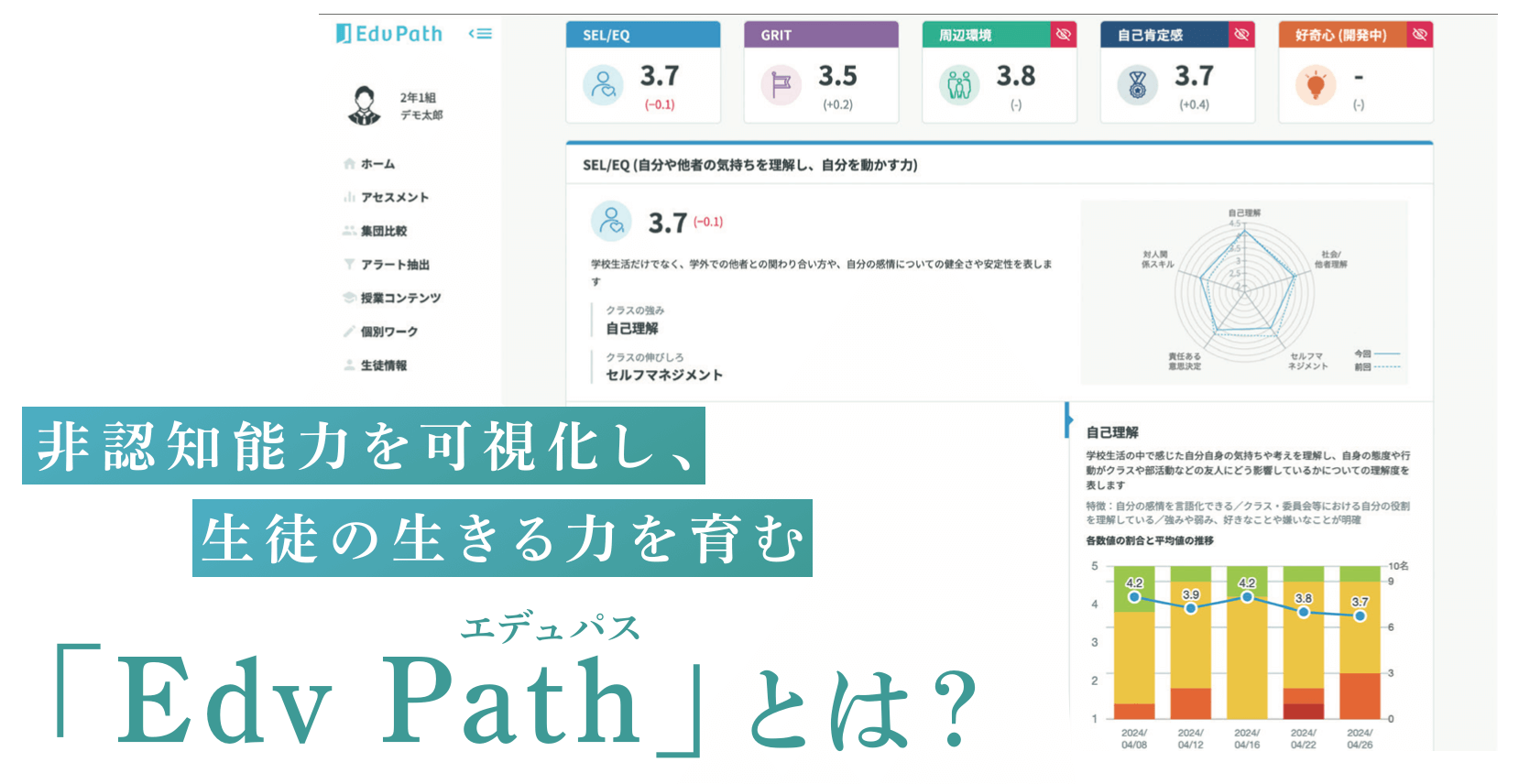

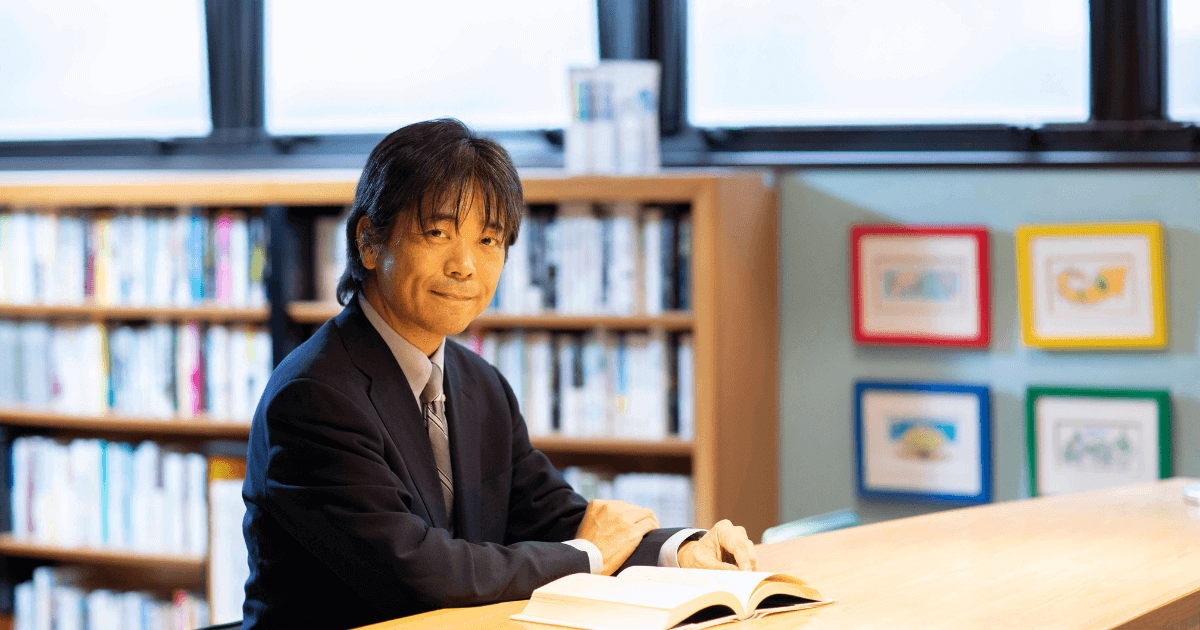
![生徒の非認知能力や成長は、可視化・定量化できる!探究の評価とキャリア教育に役立つ評価ツール「Ai GROW」をご存知ですか? [PR]](https://www.sensei-no-gakkou.com/wp-content/uploads/2023/11/51.jpg)
